ファイルをDVDに書き込む方法。 プレーヤーが読み取れるようにDVDを正しく書き込む方法。 XPにサードパーティ製品が必要な理由
コンピュータを使った日常の練習では、遅かれ早かれ、ファイルをディスクに書き込む方法という食べ物に悩まされるでしょう。 たとえば、Windows7とWindowsXPでディスクを書き込む方法を紹介します。 プロセスは単純ですが、特別な知識が少し必要になります。 それをディスクに記録するプロセスとこの微妙な点について、簡単かつ簡単に説明しようと思います。
今日は、同じ空のCDとDVDにコンピューターからさまざまなファイルとフォルダーを書き込む方法を説明します。 また、ディスクを見ているように見える人たちと、彼らがどのように悪臭を放っているのかについてもお話します。
ディスクに情報を書き込む方法があることを指摘します。それは、記録用のプログラムであっても、zastosuvannyaを転送しません。 そのような方法は、その普遍性に優しいものです。 このヘルプを使用すると、特別なプログラムを追加せずに空のディスクに情報を書き込んで、実際に任意のコンピューターにインストールできます。
CDBurnerXPの助けを借りてデータをディスクに書き込むこともできます。私のレッスン""の文字起こしからレッスンを読むことができます。
このような方法がもう1つの深刻な欠点である可能性があるのは残念です。このように、Windowsオペレーティングシステムを搭載したコンピューターでは、CDにのみ情報を記録することができます。 DVDを作成するには、特別なプログラム(Neroなど)をインストールする必要があります。 行ってはいけない時点でDVDディスクに情報の記録を作成します。この事実を改善して、後のレッスンで方法について説明します。
ヤキボバユットディスク
ディスク(光学情報)は、中央に穴の開いたプラスチックディスクであるCDやDVDに配置されます。 そこでは、レーザーの助けを借りて、情報の記録と読み取りがあります。 多くの人は、漫画と長編映画だけがDVDに記録でき、それ以外はすべてCDに記録できることを思い出させてくれます。テキスト文書、写真、音楽です。 明らかに、私たちは実際にはそうではありません。 CDおよびDVDディスクは、主に記録できる情報の最大量によって承認されます。サウンド、DVDディスクは5枚に配置され、ほとんどの場合、より多くの情報があり、下側がプライマリCDディスクになります。 このように、1枚のフィルムをCDに入れることができる場合、記録は高品質ではありません。通常のDVDディスクでは、サイズと品質に応じて3本(およびそれ以上)のフィルムを記録できます。 はるかに人気があるのは、ライセンスされた映画自体をDVDディスクで販売することです。 また、ドキュメント、音楽、写真、その他のファイルは、DVDディスクとCDディスクの両方に記録できます。
ディスクには、RWとRの記号もあります。このようなディスクの違いは、情報をRディスクに書き込むことができるのは1回だけであるということです。 RWのディスクでは、情報を1回ではなく、何度も書き込むことができます。 このようなディスクでは、情報を書き留め、保存し、(必要に応じて)消去して、後で書き留めることができます。 複数回記録できるディスクをマルチセッションディスクと呼びます。

次に、空のCDを作成する2つの方法について報告します。Windows7用とWindowsXP用です。
WindowsXPでディスクを書き込む方法
その前に、Windows 7でディスクを書き込む方法を理解し始めたら、WindowsXPでディスクを書き込む方法を説明します。 開始するには、空のCDディスクをコンピューターのディスクドライブに挿入する必要があります。 次に、ファイルとフォルダを確認して、空のCDに書き込むことができるようにする必要があります。 このためには、書き込みたいマウスファイルを右クリックしてコピーします。

ディスクを開く必要がある場合は、「マイコンピュータ」([スタート]-> [コンピュータ])。 新しいCD/DVDドライブを用意します。 空きスペースでクマを右クリックし、「挿入」項目をクリックする必要があります。

コピーされたフォルダとファイルがディスクに表示されます。 これは、そのフォルダ内のファイルがすでにこの空のディスクに書き込まれていることを意味するものではありません。 フォルダとファイルを空のディスクに書き込むには、開いているディスクの空き領域をマウスで右クリックし、リストから[ファイルとフォルダを書き込みます]を選択します。 CD"。
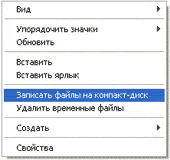
Vіdkrylosvikno「CDを録音するためのマスター」。 ここで、CD名フィールドにディスクの選択した名前を追加できますが、これは完全に拘束力がありません。

ディスクが記録されている場合(緑色が保存されてから記録されます)、自動的に新しいウィンドウが開きます。その場合は、[完了]ボタンを押す必要があります。 何度か録音した後、ディスク自体がドライブから飛び出します。 シムコンピュータは、ディスクへの記録が遠くにあることを教えてくれます、そしてあなたはまだシムディスクを使うことができます。
XPでディスクを消去する方法
そうは言っても、WindowsXPでディスクを書き込む方法を理解しました。 エール、RWディスクに録音した場合は、vikoristovuvatkіlka回ヨーゴすることができます。 その場合、vinєrich(マルチセッション)であるため、ディスクから情報を消去することは可能だと思います。 bagatorazovyhディスクでは、RWと書かれています。 ディスクにRが書き込まれていても(ワインが1回限りであることを意味します)、新しいワインから情報を消去して再記録することはできません。
ディスクをディスクドライブに挿入する必要がある場合。 「マイコンピュータ」を介してコンピュータ上のディスクを駆動します。 新しいCD/DVDドライブをチェックしてください。 次に、右ボタンで、ウィンドウの空きスペースにあるクマを押します。 リストから「CD-RWの消去」を選択します。 表示された新しいウィンドウで、「Dali」ボタンを押します。 ディスクから以前に記録されたすべての情報が消去されている間に、3つを確認してください。 発生すると「完了」ボタンが表示されます。 彼女を押してください。 私からすべて。 これでディスクはきれいになりました。 新しいものをもう一度書き留めることができます。
Windows7でディスクを書き込む
この手順は、Windows 7オペレーティングシステムでファイルをディスクに書き込む方法を理解したい場合に、マスターコンピューターを対象としています。
WindowsVistaおよびWindows7オペレーティングシステムを搭載したコンピューターは、選択した情報をDVDディスクとCDの両方に記録できることをご容赦ください。
クリーンなディスクに書き込むことができるように、フォルダとファイルを参照してください。 表示されているファイルまたはフォルダのクマボタンを右クリックし、リストから[コピー]アイテムを選択して、それらをコピーする必要があります。  次に、空のディスクをドライブに挿入します。 「コンピュータ」を開く必要があります([スタート]-> [コンピュータ])。 CD/DVDドライブを開きます。 マウスの左ボタンで画像を2回クリックする必要があります。 小さな窓を見た。 次に、ディスクタイプを選択する必要があります。 Proponuetsya2種類のディスク-「プログラム可能なCD/DVD付き」と「USBフラッシュドライブのように」(LFSファイルシステム)。
次に、空のディスクをドライブに挿入します。 「コンピュータ」を開く必要があります([スタート]-> [コンピュータ])。 CD/DVDドライブを開きます。 マウスの左ボタンで画像を2回クリックする必要があります。 小さな窓を見た。 次に、ディスクタイプを選択する必要があります。 Proponuetsya2種類のディスク-「プログラム可能なCD/DVD付き」と「USBフラッシュドライブのように」(LFSファイルシステム)。  最初のオプションである「CD/DVDプログラムを使用する」は、クラシックと見なされます(Windows XPの場合と同様)。 ディスクに音楽を録音したい場合は、コンピューターやプログラムで聴くことができます。 このオプションは便利ではありませんが、より重要です。このモードで記録されたディスクは、どのコンピューターでも再生できます。
最初のオプションである「CD/DVDプログラムを使用する」は、クラシックと見なされます(Windows XPの場合と同様)。 ディスクに音楽を録音したい場合は、コンピューターやプログラムで聴くことができます。 このオプションは便利ではありませんが、より重要です。このモードで記録されたディスクは、どのコンピューターでも再生できます。
別のオプションが良いです:あなたはUSBフラッシュドライブに似たディスクを持っているでしょう。 フォルダやファイルをすばらしいコピーに保存できます。 ディスクからのプラティは許されます。
自分に合ったディスクの種類を選択してください。 「ダル」ボタンを押してみましょう。 「ヤクフラッシュドライブ」タイプを選択した場合は、ディスクの記録準備中に受け取る必要があることを事前に教えてください。  次に、「はい」ボタンを押す必要があります。 ディスクが準備されると、最後に再び表示され、ファイルを確認するためにフォルダーを開くようにコンピューターから要求されます。
次に、「はい」ボタンを押す必要があります。 ディスクが準備されると、最後に再び表示され、ファイルを確認するためにフォルダーを開くようにコンピューターから要求されます。
 表示されない場合は、もう一度「コンピュータ」を開いてから「CD/DVDドライブ」を開く必要があります。 空のディスクが表示されます。 マウスの右ボタンで空のスペースをクリックしてから、「挿入」項目をクリックします。
表示されない場合は、もう一度「コンピュータ」を開いてから「CD/DVDドライブ」を開く必要があります。 空のディスクが表示されます。 マウスの右ボタンで空のスペースをクリックしてから、「挿入」項目をクリックします。  1時間後、必要なすべてのフォルダとファイルがディスクに追加されます。 ディスクが書き込まれます!
1時間後、必要なすべてのフォルダとファイルがディスクに追加されます。 ディスクが書き込まれます!
ディスクタイプ「CD/DVD付き」を選択した場合は、空のディスクが表示されます。
 マウスの右ボタンで空き領域をクリックし、必要に応じて[挿入]項目をクリックします。 これで、自分でコピーしたそのフォルダのファイルがディスクに挿入されます。 これは、情報がすでにディスクに書き込まれていることを意味するものではありません。 フォルダとファイルを空のディスクに書き込むには、空のスペースのクマを右クリックし、リストから[ディスクに書き込む]項目を選択します。
マウスの右ボタンで空き領域をクリックし、必要に応じて[挿入]項目をクリックします。 これで、自分でコピーしたそのフォルダのファイルがディスクに挿入されます。 これは、情報がすでにディスクに書き込まれていることを意味するものではありません。 フォルダとファイルを空のディスクに書き込むには、空のスペースのクマを右クリックし、リストから[ディスクに書き込む]項目を選択します。  「ディスクに記録」ウィンドウが表示されたら、「ディスク名」フィールドでディスクの名前を指定できますが、必須ではありません。 「記録速度」欄は、記録したい速度のディスクを選択できるようにするために必要です。16倍速で記録します。
「ディスクに記録」ウィンドウが表示されたら、「ディスク名」フィールドでディスクの名前を指定できますが、必須ではありません。 「記録速度」欄は、記録したい速度のディスクを選択できるようにするために必要です。16倍速で記録します。  次に、「Dal」ボタンを押します。 ディスクが記録されるまで、trochbudに来てください。 その後、ディスクが記録されると(その緑色の名前が保存されます)、新しいように見えます。次に、[完了]ボタンを押す必要があります。 CD / DVDディスクを閉じる前に、セッションと記録を終了して、メインストレージメディア(LFSファイルシステム)に保存できるようにする必要があります。
次に、「Dal」ボタンを押します。 ディスクが記録されるまで、trochbudに来てください。 その後、ディスクが記録されると(その緑色の名前が保存されます)、新しいように見えます。次に、[完了]ボタンを押す必要があります。 CD / DVDディスクを閉じる前に、セッションと記録を終了して、メインストレージメディア(LFSファイルシステム)に保存できるようにする必要があります。
ディスクセッションを閉じるには、コンピュータを開き、CD / DVDドライブを右クリックして、[セッションの終了]を選択する必要があります。 セッションが閉じられ、記録が完了すると、ディスクは他のコンピューターでリサイクルできます。

システム上のディスクにファイルを書き込む方法を理解したら、ディスクを消去するための標準的な手順を使用できるようになります。
Windows7でディスクを消去する方法
マルチセッションディスクとしてディスクから情報を消去できます。 推測すると、マルチセッションディスクはRWによって作成された可能性があります。 ディスクにRと表示されています。これは、ワインが1回限りであることを意味します。
ドライブにディスクを挿入し、[スタート]-[コンピューター]を押してコンピューターでディスクを開きます。 開いているウィンドウの何もない場所で右ボタンを押しながらマウスを押します。 「ディスクの消去」項目を選択する必要があるリストが表示されます。  新しいviknoを見てください。 「Dal」ボタンを押します。
新しいviknoを見てください。 「Dal」ボタンを押します。  Trochチェック、ディスクzіtretsyaからの情報をドッキングします。 プロセスが完了すると、「完了」ボタンが表示されたら、それをクリックします。 ディスクはクリーンで、新しい情報を書き込むことができます。
Trochチェック、ディスクzіtretsyaからの情報をドッキングします。 プロセスが完了すると、「完了」ボタンが表示されたら、それをクリックします。 ディスクはクリーンで、新しい情報を書き込むことができます。
CD / DVDをフォーマット(消去)する方法
コンピュータを開き、マウスの右ボタンでドライブをクリックし、コンテキストメニューから[フォーマット]を選択します。
 2048バイトをフォーマットするときのクラスターの標準サイズ。「開始」ボタンを押します。 その後、フォーマットが開きます。
2048バイトをフォーマットするときのクラスターの標準サイズ。「開始」ボタンを押します。 その後、フォーマットが開きます。
私は、データをディスクに書き込む方法、別のコンピューター、ラップトップ、または車のプログラマーにデータを書き留める方法を理解したと思います。
ISOイメージを書き込む:
Windows7用のWindowsMediaヘルプ投稿:
こんにちは、私のブログのシャノフニー読者。 前の記事で、私はあなたに可能な限り報告することができます。 今日はDVDにデータを書き込む方法をお話ししたいと思います。 DVDにデータを書き込む必要があり、その方法がわからない場合は、さらに多くのcorystuvachіvWindowsが問題に固執します。 Windowsの方法を使用してDVDディスクを書き込むことは可能ですが、この機能はうまく機能しません。 Deyakіzyouzapitayutですが、フラッシュアキュムレータとして、yakuにファイルを書き込むことができますか? つまり、USBフラッシュドライブに書き込むことはできますが、ファイルを他の人に転送する必要がある場合はどうでしょうか。 フラッシュドライブを渡さないでください。 データ、写真、音楽、映画のアーカイブをコンパイルする必要があるのに、ハードドライブのスペースが壊滅的に失われているのはなぜですか? そうです、ここで救助zvichaynіDVDディスクに来てください(「空白」のタイトルを持つ人々の間で)。
では、どのようにしてファイルをDVDディスクに書き込むのでしょうか。 どのような費用のかからないプログラムが最高の仕事ですか? どのDVDフォーマットが利用できますか? tseiystattiについて話しましょう。 父よ、行きましょう。
- YakіbuvayutフォーマットDVD?
- インストール済みプログラム
- 記録するDVDディスク
- 現在の更新DVDディスク
- 上のデータの表示DVD
YakіbuvayutフォーマットDVDディスク?

私のブログの読者の皆さん、一言で言えば、700 MBのボリュームのCDまたはCD(CD-R、CD-RW)がありますが、ボリュームあたりのボリュームは大幅に少なくなっています。єmDVDディスクと悪臭はゆっくりと売り始め、私たちはそれらを見ることができなくなります。
DVDディスクはデジタルリッチディスクであり、情報を伝達し、ディスクの形式で入力します。 8cmと12cmの2つのサイズで物理的にテストされています。
8cmのDVDディスク-通常、このようなディスクでは、シングルボールで1.46 GB(DVD-1)、ダブルボールディスクで2.66 GB(DVD-2)になります。 このようなディスクは、サイズが小さいため、腸から手軽に取り出されます。
DVDディスク12cm-このようなディスクのボリュームは、シングルボールで4.70 GB(DVD-5)、ダブルボールディスクで8.54 GB(DVD-9)になります。
また、他のディスク形式(DVD-3、DVD-4、DVD-6など)もありますが、幅が狭いため、表示されません。
ディスク名の文字(R)は、1回限りのシックボックスのディスクのようです。文字(RW)は、複数投のシックボックスを上書きします。
音量の点での違いのクリミウム、DVDディスクは記録形式の点で異なります。
Іsnuyu形式のDVD-RまたはDVD-RWおよびDVD+RまたはDVD+RW。 彼らは録音の標準として悪臭を放ち、素晴らしいcoristuvachには特別なものはありません。 現在のすべてのDVD添付ファイルで読むのに適しているのは、「プラス」、「マイナス」です。 Є「shanuvalniki」ヤク「プラス」、「マイナス」。 私自身は、現代の録音フォーマットとして「プラス」フォーマットを選びました。
インストール済みプログラムAshampoo BurningStudio6無料
DVDディスク上のデータは、ディスクを記録するためのプログラムで書き込む方が適切です。 プログラムを選ぶのはどうですか? DVDを作成するための有料および無料のプログラムはたくさんありますが、無料の中で最も人気があるのは「」だと思います。
それで、プログラムをインストールするために、私たちはブランチでプログラムの公式ウェブサイトに行きます」 ダウンロード», ( www.ashampoo.com/en/usd/dld/0710/Ashampoo-Burning-Studio-6/ )
(写真のクマをクリックすると、大きな写真が表示されます)

プログラムを開始する場所を選択してから、ファイルを開始します(マウスクリック)。 突然現れるには、言語を選択して「 わかった»

プッシュしている」 私は元気です、続けます»


追加のPZ、tisnemoのインストールを無視します " なし»ta« ダリ»

プログラム" Ashampoo燃焼スタジオ6自由»»

押す " 完了»

記録するDVDディスク
プログラム" Ashampoo燃焼スタジオ6自由»自動的に開始する場合があります。 何も起こらなかったかのように、デスクトップのプログラムアイコンをクリックします
メインプログラムを実行する

フォルダファイルを空のDVDディスクに書き込むには、「」を押します。 ファイルとフォルダを書き込む"、 それから" 新しく作るCD/DVD /青い-レイディスク»

BurningStudioプログラムエクスプローラーが表示されたら、ボタン「 追加»

ファイルをDVDディスクに書き込み、「」を押すと、マウスでファイルが表示されます。 追加»

表示されたファイルはBurningStudioエクスプローラーに追加されるため、ファイル間の違いを変更できます

- DVDに記録するために準備されたファイルのリスト
- ディスク名
- ボタンkeruvannya。 ファイルを追加、表示、名前変更できます
- DVDディスクの読み込み状況

セキュリティレコードをインストールします。 すべての拡張機能で読み取る可能性を高めるために、最小限のセキュリティレコードを設定しています。 チェックボックスをオンにすることができます 録音後、録音したファイルやフォルダを確認する»記録後にDVDからデータを再読み取りする場合。 プッシュしている」 わかった»

プッシュしている」 書き留めるDVD»

新しいvіknіのBachimo、データのscho録音がDVDディスクに表示され、録音の進行状況が示されています

DVDディスクを記録するときは、記録が「つまずく」可能性があり、「空白」をダウンロードできるため、コンピュータ上で複数のプログラムを実行しないようにする必要があります。
記録が完了すると、DVDの記録が成功したことが通知されます。

現在の更新DVDディスク
DVD-RWまたはDVD+RWディスクを作成する場合、DVDにファイルを追加したり、既存のファイルを削除したりする必要がある場合があります。 この場合、プログラムのメインウィンドウで「 ファイルとフォルダを書き込む"、 それから" 革新CD/DVD /Blu-レイディスク»

DVDディスクをDVDドライブに挿入します。データを変更したい方は、「」を押します。 ダリ»

プログラムエクスプローラーは、DVDの実際のファイルとともに表示されます。 名前を変更したり、新しいファイルを追加したりできます。 「を押してみましょう ダリ»

その他は上記と同じです。
上のデータの表示DVDディスク
DVD+RWまたはDVD-RWをデータからクリアする必要がある場合があります。
誰のために、メインプログラムで、「 消去CD-rw、DVD +RW»

チェックボックスをオンにすることができます Shvidkeウォッシュ»時間を節約して«を押す 消去DVD»

Vidpovidaemo " そう»プログラムの前に

視覚的にバチモ号、ディスクがどのようにクリアされるか

準備! ティスネモ」 撤退»

ヴィスノヴォク
実際のところ、DVDディスクにファイルを記録するために折りたためるものはありません。 これで、費用がかからず、最も直感的にインテリジェントなプログラムを支援する方法がわかりました。」 Ashampoo BurningStudio6無料»DVDディスクにデータを記録、更新、表示できます。 これらのプログラムの機能はさらに優れていますが、後で説明します。 だから私のブログ。
どのようにDVDを作成しますか? あなたはコメントで以下の価格について書くことができます。
私の記事が価値のある人にとって、ソーシャルボタンのソーシャルボタンを押すことは重要ではありません。
また近いうちにお会いしましょう!
4.7 /5 21
皆さん、こんにちは! この記事では、Windows 7でディスクを書き込む方法、Windows7オペレーティングシステムでディスク書き込みユーティリティを使用してディスクを切断する方法について説明します。 いくつかのファイルをディスクに書き込む必要がある場合は、ob'yazykovlyuvatynavitkostoshtonovnyユーティリティを使用しないでください。 より幅広い機能を促進し、多くの場合、より効率的で、ディスクを記録する可能性が低いことを悪臭を放ちたい。 エール、ディスクを頻繁に書き込むことはないので、追加のソフトウェアをインストールして、オペレーティングシステムの力ですべてを実行できるようにしますか?
エントリ
ディスクを書き込むには、ドライブにヨガを挿入する必要があります。 空のディスクをドライブに挿入します。
私にとっては、最後に下の点を見るのが実用的です。 それを行う方法はありません、あなたは光ディスクに入る必要があります。 Vіknіでディスクを焼くスライドして、ディスクを焼く方法を選択しました。

USBフラッシュドライブのように-フラッシュドライブのようにsimディスクで作業することができます。 その正しいファイルをいつでも書き留めるために、ファイルのドラッグアンドドロップを許しましょう。 フラッシュドライブの手元に何もない場合は、実行可能な代替手段があります。
CD / DVDプログラムの場合-このディスクフォーマットは、コンピューターや正面図のボタン付きプログラムでよく読まれますが、ビコリスタンでは簡単ではありません。 ファイルはグループでのみ書き込むことができますが、ディスクの書き込み後に他のファイルを変更したり表示したりすることはできません。
オクレモのレザーバージョンを見てみましょう。
Windows7でディスクを書き込むオプション-USBフラッシュドライブのように
光ディスクはフォーマットされます

CDtseshvidka手順でvipadkuを持っています。
次に、オプティカルドライブファイルの記録を修正する必要があります。 マウスの右ボタンでファイルまたはフォルダをクリックし、[編集]> [DVD/CD-RWドライブ]を選択します。

ファイルがディスクにコピーされ、すぐに記録が作成されます

ファイルまたはフォルダをディスクにドラッグアンドドロップすることもできます。
コンピューターでディスクを開くと、ディスクに何があったかを確認できます。

だからあなたはただ情報を見ることができます。 不要なファイルが表示されたら、Deleteキーを押します。 ファイルはすぐに保存されますが、ディスク上のスペースは引き続き借用されます。 つまり、CDに500 MBの情報を書き留めると、400MBを削除して500MBをすべて削除することになります。
CD-RWまたはDVD-RWディスクを上書きする場合は、それを消去してディスク全体を使用できるようにすることができます。
マウスの右ボタンでディスクをクリックし、[ディスクの消去]を選択します


フラッシュドライブのようにvikoristovuetsyaであるviymannyaディスクの時間の下で、通知エリアであなたの前にいる人々についての記録セッションは閉じられます。 \ u200b\u200bupdatingの領域でプログラムを手動でチートする方法は記事Auto-uploadwindows7で読むことができます
ボタンを押してドライブを開くと、セッションがすばやく自動的に終了し、ディスクを他のコンピューターで読み取る準備が整います。
Windows7でディスクを書き込むオプション-CD/DVDプログラムを使用
CD / DVDエンコーダーからディスクを書き込むことを選択し、Dalを押します
次に、別の方法でファイルを編集するか、ディスクに書き込むために必要なすべてのものをコピーします。 現時点では、何も書き留めません。 書き留めることができるように、セッションを作成します。 修理の分野で前進し続けたい場合
必要なすべての情報をディスクにコピーします。 光ディスクの電源を入れ、[CDに書き込む]を押します。

最後に、ディスクの名前を設定し、理論的にはレコードの速度を選択できるVideをご覧ください。 私の意見では、速度は振動せず、可能な限り速くなりました-48倍。 遠くに押す
録音前にファイルが準備され、録音自体が完了するまで、いくつかを受け取る必要があります

最高速度でダウンロードされるファイルは長時間記録されます。 私は5MBまでの小さなものを3つ持っていますが、3つのhvilinがzagalで記録されました。 正常に完了したら、以下をクリックして、ファイルを別のディスクに書き込むように指示してください。 プッシュ完了

Windows7のディスクには正常なレコードがあります。 光ディスクの代わりにハードディスクにコピーして、別のコンピューターで記録を書き直すことができなくなりました。
ヴィスノヴォク
この記事では、Windows7でディスクを書き込む方法について説明しました。ディスクは2つのオプションで書き込むことができます。 USBフラッシュドライブのように、または「C CD/DVDプログラム」のように。 フラッシュドライブのようなオプションはより普遍的で、私の見た目はスマートです。 記録のために1日1回の年次セッションを作成する必要はありません。 反対側から、ディスクが「プログラムで」作成されるとき、あなたは二度考える機会があります、最初に書き留めてください。 CDやDVDディスクは上書きできないため、これは特に当てはまります。 (彼らは、書き換えられたCD-RWおよびDVD-RWと同じページでCD-RおよびDVD-Rを呼び出します)。 フラッシュドライブのようなディスクを使用する場合、最も単純なオンボトムプログラムで記録されたディスクを読み取る可能性が高く、低くなるというプログラムの別の変形。
読み取り用の光ディスクを持参すると、ファイル名に含まれるロシア語の文字を理解し、プロービングの前に否定的に置くことさえあります。 したがって、ラテン文字で書かれた短い名前をvikoristovuvatすることをお勧めします。たとえば、それらは十字の印に置き換えられています。 プログラマーにも通知されるため、ディスク上の作成フォルダー内のファイルはダウンロードされません。 したがって、残りの推奨事項は、ディスクにフォルダを作成しないことです。 可能性として、ディスクのルートにあるファイル(音楽、映画、写真)を書き留めます。 Tse、すべてのsvvidsheは、昔ながらのドライブに持ち込まれます。
ビデオ-Windows7でディスクを書き込む方法
敬意を表して、アントン・ディアチェンコ
YouPK.ru
Windows7でディスクを書き込む方法
DVDディスク(フィルム、音楽、写真など)にさまざまなファイルを記録し、さまざまなサードパーティプログラムに記録します。 tsikhpіrが知らないまで、エールは豊富にkoristuvachіv、DVDディスクにファイルを書き込むために、サードパーティのプログラムを強制的に改ざんしないでください。そうすれば、Windows自体の助けを借りて作業することができます。
情報を収集するためのスマートで革新的な方法(たとえば、フラッシュドライブ)を同時に持っている人に関係なく、DVDディスクは人気が高まっています。 そのようなディスクを構築するのに費用はかかりません、そしてあなたがそれらに注意すれば、それらに記録された情報は保存されます。
そのようなディスクを記録するには何が必要ですか?
必要な人:
1)Vlasne自身が空のDVDディスク(またはCD)であり、これが書き込まれます。 ディスクが物理的な問題なしに(下着なしで)良好な状態にあることが重要です。
2)DVDドライブの書き込み。
3)インストールされているオペレーティングシステムウィンドウ(XP、Vista、Simka、またはVisimka)。
P.S. この記事では、Windows7オペレーティングシステムでディスクを書き込むプロセスについて説明します。
DVDを焼く
1)空のディスクをDVDドライブに挿入します。 オートランの最後に、提案がDIYで表示されたらすぐに、ヨガを閉じます(右上隅にある赤い十字)。
2)ここで、記録するファイルを指定する必要があります。別の方法で指定できます(最適なオプションを選択してください)。
a)そのフォルダ内の必要なファイルを参照してください(マウスまたはキーボードを使用するには、ShiftキーまたはCtrlキーを押します)。 マウスの右ボタンで見たファイルをクリックし、ドロップダウンメニューから編集項目を選択し、追加リストからそれを開いて、ドライブを選択します。

b)必要なファイルを選択し、「光ディスクに書き込む」ボタンを押します。

c)記録するファイルを開いて選択しないことができます(たとえば、ファイルが豊富で、悪臭が他のフォルダーにある場合、静かな状況で便利です)。 あなたの場合は、単に「マイコンピュータ」を経由してDVDドライブに移動し、その後、ファイルシステムのタイプを選択します(div。ポイント3)。 次に、記録に必要なファイルを追加します。
3)ファイルシステムのタイプを選択する必要があるときはいつでも、最後に表示されます。

何を選ぶか、あなたに詩を書いてください(特に私は別のオプションを選びます)。 ここでは、これらの形式の欠点の重要性については説明しません。詳細を知りたい場合は、最後のメモがあります(「どの形式を試す必要がありますか?」というメッセージをクリックしてください)。
4)これで記録用のファイルが準備できました。 必要に応じて、録音用のファイルを追加したり、不要なファイルを削除したりできます。 Vіm、あなたは遅滞なく録音を開始していませんが、あなたは準備されたファイルの翻訳全体を編集することができます。
5)追加する必要のあるすべてのファイルを変更したら、[CDに書き込む]ボタンを押します。

6)ディスクの名前を入力するように求められた場合(自分で書き込むか、ロックのために残します)、記録の速度も選択します。 遠くに押すと、中断することなくディスクに書き込むことができます。
歌の時間の後(彼らが記録しているデータを確認し、記録のセキュリティも確認してください)、ファイルが正常に記録されたことについて話し合う通知が届きます。
the-comp.ru
ディスクにファイルを書き込む方法
コンピュータからコンピュータへのファイルの転送や転送、ネットワークやフラッシュストレージを介したサウンドの使用に関係なく、光ディスクの幅を広くすることができ、非人称的なコリストバチフの武器になります。 これらは、さまざまなデータベース(写真、オーディオ、ビデオなど)を保存したり、音楽を聴いたり、その他の茶色のタスクを実行したりするための予備のzavantazhuvalnyディスクとして機能します。 そのようなディスクを記録するとき、停滞したOSのように見えるそのようなディスクの将来に直接預けることができるいくつかの詳細があります。 ディスクへのファイルの書き込み方法、ディスクへのファイルの書き込み方法、誰を支援する方法、特にオペレーティングシステムの誤謬での書き込み方法について説明します。
 ディスクに書き込むVivechaemoyの方法
ディスクに書き込むVivechaemoyの方法 さまざまなオプション
光ディスクにファイルを記録できるプログラムのコピーを使用してください(CD-R(RW)、DVD-R(RW)、Blu-rayを再生)。 たとえば、これらには「Nero」、「Roxio」、「Ashampoo Burning Studio」、「Power2Go」およびその他の類似物が含まれます。 Windows OSのすべてのツールを使用すると、「ファイルエクスプローラー」および「ウィンドウズエクスプローラー」プログラムでCD、DVD、およびBlu-rayディスクを作成できる場合があります。 以下に、Windows 7、8、および10オペレーティングシステムでこの機能を高速化する方法を示します。
コンピュータからCDにファイルを書き込む方法
どうやら、CDディスクの標準サイズ(コンパクトディスクの略)は700メガバイトのテンプレートになります(140、210、さらに800メガバイトのサイズのCDディスクを購入したい場合)。 標準のCDディスクを作成するには、「CD-R」タイプのディスクの空の「ブランク」を取り出します(「追加」のオプションを検討する場合は、ディスクへの1回限りの記録を目的としています。それらが利用可能になる前にそのようなディスクにファイル)。
このディスクを、記録可能なオプティカルCDまたはDVDドライブに挿入します。 システムは空のディスクを簡単に認識し、ディスクを操作するためにユーザーから電力を供給します。 OSのさまざまなバージョンで選択されているサウンドバージョンは視覚的には劣りますが、実際には似たような臭いがします。
軸はWindows10でも同じように見えます。
 Vybіrdіydіyzdiskvіdovsi10
Vybіrdіydіyzdiskvіdovsi10 軸はWindows7でも同じように見えます。
 Windows7のディスクオプション
Windows7のディスクオプション 軸はWindows8.1でも同じように見えます。
 Windows8.1の標準選択
Windows8.1の標準選択 何らかの理由で「自動再生」機能を無効にしている場合は、「エクスプローラー」を選択し、PC上にあるディスクのリストでオプティカルドライブアイコンをダブルクリックする必要があります。
[自動実行]メニューから、[ファイルをディスクに書き込む]を選択します。 次に、ディスクを選択するための2つのオプションの選択肢を示すメニューが聞こえます。
 ディスクを書き込むための2つのオプション
ディスクを書き込むための2つのオプション - ヤクフラッシュnakopichuvach。 このオプションを使用すると、ライブファイルシステムでディスクを書き込むことができます。これにより、優れたフラッシュドライブで作業できるような方法でファイルを追加または表示できます。 このフォーマットは、書き換えられたディスク(RW-discs)でのみ再生できますが、このディストリビューションで素晴らしいCD-Rディスクを見ることができる場合、このアイテムは私たちには適していません。 この場合、フラッシュドライブとして記録されたディスクは、Windows OSベースのコンピューターでのみ使用できます(他のデバイスでは、このようなディスクはサポートされていません)。
- 3 CD/DVDプログラマー。 このオプションを使用すると、ディスクに書き込み、ディスクを閉じて、他のCD/DVDプレーヤーまたは他のコンピューターで上書きできます。
zgadanihvipadkahでのディスクの記録の特徴を見てみましょう。
Tsikavo:mdfファイルとmdsファイルを開く方法は?
「フラッシュドライブのような」オプションを使用してディスクを書き込む方法
すでに推測したように、RWディスクには複数回上書きできるオプションがあります。 これで、フラッシュドライブのようにRWディスクをコピーし(新しいファイルに複数回書き込んでから削除します)、tsyu(最初)オプションを選択して[Dalі](次へ)をクリックします。 ディスクはライブファイルシステムによってフォーマットされます。これには最大1時間かかる場合があります。
ディスクはライブファイルシステムでフォーマットされます
ディスクがフォーマットされるので、ファイルをディスクに書き込むためにドラッグ(転送)する必要があります。
記録するフォルダ(またはファイル)をハードドライブ上で検索します。フォルダをクリックし、マウスの左ボタンを押して、記録中のディスクウィンドウにドラッグします(または、この機能を「コピー」-「貼り付け」と入力します(Ctrl + CおよびCtrl+V)そこにフォルダとファイルを追加すると、それらは自動的にディスクに書き込まれます。
これらのファイルがディスクに書き込まれると、ディスクから簡単に確認できます。 ファイルを選択し、マウスの右ボタンを押して「Vidality」(削除)を選択するだけです。
 そのようなディスクからのファイルは、通常のフラッシュドライブからのものであるかのように見えます
そのようなディスクからのファイルは、通常のフラッシュドライブからのものであるかのように見えます その場合、そのようなディスクから見たファイルが「Koshik」に配置されていないことを確認しますが、すぐにディスクから見られます。
必要なファイルをすべて書き留めたら、セッションを閉じる必要があります。
これをWindows8.1およびWindows10で行うには、レコーディングディスクに移動し、選択したファイルからアイコンを取得して、上部の[取り出し]ボタンをクリックする必要があります。
Windows 7では、山で「セッションを終了」(セッションを閉じる)するか、そこにあるボタンの「Vuluchity」ボタンをクリックする必要があります。
 「セッション終了」をクリックしてセッションを終了します
「セッション終了」をクリックしてセッションを終了します cd/dvdオプションでディスクを書き込む方法
このオプションは、ディスクの記録に最も人気がありますが、PCだけでなく、さまざまなアタッチメントを使用してそのようなディスクを打ち負かすことができます。
上記のように、このオプションを選択し、ファイルをディスクにドラッグします。 その場合、違いは、これらのファイルが(フロントフォールドのように)ディスクに自動的に書き込まれるのではなく、すぐに記録できるようにディスクのタイムディレクトリに配置されることです。
ファイルが追加される場合、Windowsは新しいファイルにファイルがあるかどうかを通知するため、ディスクへの書き込みをチェックします。
WINDOWSの発表
Windows 10でディスクに書き込むには、メニュー「管理」からメニュー項目「書き込みの完了」を選択する必要があります。
Windows 7では、一番上にある[ディスクに書き込む]を選択する必要があります。
Windows 8では、上部にある[書き込みの完了]を選択する必要があります。
システムは、ディスクの名前とレコードの速度を選択するように要求します。その後、Daliを押します(この選択は、私が作成したすべてのOSに適用されます)。
 ディスクの名前とレコードの速度を選択します
ディスクの名前とレコードの速度を選択します オーディオファイルを録音する場合、標準のオーディオプレーヤーで使用できる「オーディオCD」を作成するか、オーディオデータを含むディスクを作成するか(「データCDを作成する」)を尋ねられます。 )。 必要なオプションを選択して、「Dal」を押します。
ディスクの記録が始まります。 Windowsの書き込みが終了したら、これらの同じファイルで別のディスクを書き込みたいかどうかを尋ねます。 何も必要ない場合は、それを取得する必要があります。そうすれば、ディスクから録音を取得できます。
CD-RWディスクにファイルをコピーする方法
CD-RWディスク(「CompactDisc-ReWritable」と略して「Re-WritableCD」と訳されます)は、前に見たCD-R(700メガバイト)と同じ音量に聞こえます。 もしそうなら、あたかもその略語を吐き出すかのように、それらのCD-RWディスクはそれらに記録することが許されているので、それらは手動で記録することができます。
CD-RWディスクの記録は、標準のCD-Rディスクの記録と基本的に違いはありません(メカニズムは私がもっと調べました)。 上書きできる場合は、以前に行った録画オプションから最初のオプションを選択できるようにします(「フラッシュドライブのように」など)。 ライブファイルシステムの動作中、このようなディスク上のファイルは自動モードで記録され、すばらしいフラッシュドライブを使用したこのような作業では、可能な限り同じように表示されます。
ファイルを含むDVDディスクの書き込み
DVDディスク(「デジタル多用途ディスク」のように、翻訳では「デジタルリッチディスク」)は、光ディスクの開発への足がかりであり、彼らの初期の兄弟(CD)を彷彿とさせ、より多くの金額を節約できます(読むceシングルボールディスクの場合は4.7ギガバイト、ダブルボールディスクの場合は8.5ギガバイト)。
それらへの録音のすべての詳細を考慮すると、CD-R(RW)ディスクへの意図した録音とは異なります。 DVDを書き込むにはDVDドライブが必要であることに注意してください(標準のCDドライブにDVDを書き込むことはできません)。
空のDVD-R(RW)ディスクをドライブに挿入し、記録オプション(フラッシュドライブまたはCD / DVDプレーヤーとして)を選択し、必要なファイルをディスクにドラッグし、ディスク名、記録速度を選択します。ディスクスペイのプロセスを開始します。
DVD-RWディスクを作成する場合、Microsoftのファクシミリでは、「ドライブのフラッシュ方法」を記録するオプションを選択することをお勧めします。
コンピュータからコンピュータにファイルを転送する方法は?
Windows10およびWindows7でのVіdminnostiデータの記録
さまざまなオペレーティングシステム(Windows 10)での記録の詳細は、私によってさらにレビューされました。 もしそうなら、ディスクを書き込むための追加ツールであるWindows 10の特性を強調したいと思います(.isoの拡張子があります)。 ISOファイルの実行方法に関する説明-リクエストに応じて説明されています。
このツールを使用するには、ディスクイメージファイルにカーソルを合わせて右クリックし、[ディスクイメージの書き込み]を選択します。
このような記録をディスクに作成するには、[ディスクイメージの書き込み]オプションを選択します
いつでも表示されます。その場合、ディスクを記録するためのドライブを表示する必要があります。 次に、空のディスクをドライブの宛先に挿入し、[記録]をクリックしてディスクイメージの記録を作成するだけで十分です。
 「記録」をクリックして、画像のディスクへの記録を開始します
「記録」をクリックして、画像のディスクへの記録を開始します ヴィスノヴォク
この資料では、さまざまなオペレーティングシステムや光ディスクのディスクにファイルを書き込む方法について説明しました。 すでに推測したように、ほとんどの場合、サードパーティのプログラム(「Nero」やアナログと同等)の助けを借りる必要はありません。WindowsOSのツールを使用すると、迅速にスピードアップできます。記録されたディスクの品質。 私があなたに与えたツールを試してみてください。そして、豊かなcoristuvachsの日常の練習であなたの実用性と効率を証明します。
it-doc.info
Windows7を使用してディスクを書き込む方法
ご覧のとおり、ファイルをCDまたはDVDに書き込むための多くのプログラムをダウンロードできます。これはNeroだけです。 ただし、1時間は必要なアドオンソフトウェアをインストールするのではなく、ディスクに書き込むだけです。
これらのオプションについては、Windows7に標準のユーティリティがあります。 すでに情報を空白にしていて、写真が入ったフォルダを作成したいとします。
これを行うには、フォルダ上でマウスを右クリックし、メニュー項目「アップロード-DVDRWドライブ」を選択します。

空のディスクをコピーするとすぐに、オペレーティングシステムは、ディスクを書き込むための形式を選択するように求めます。
USBフラッシュドライブのようなものです。 そのため、フラッシュドライブのように、ディスク上のファイルの書き込み、表示、名前の変更を行うことができます。
CD/DVDプログラムでAbo。 最も一般的に使用される形式で、情報が一度記録されると、ファイルとフォルダーは変更できません。 もう1つのバリアントは、最も議論の余地があり、可逆的です。
エントリーのフォーマットを選択したら、「次へ」ボタンを押す必要があります。

1日の終わりに、録音用に追加されたファイルが表示されます。ファイルを開始するには、[CDに録音]をクリックする必要があります。

次のウィンドウで、ディスクの名前とレコードの速度を指定し、[次へ]ボタンを押します。

ディスクに書き込んだ後、次の1時間を取得する必要があります。

録音が完了すると、すべてのファイルがディスクに正常に書き込まれたことが通知されます。
[完了]ボタンを押すことを忘れないでください。

ヤクバチモ、窓からディスクを焼くのはそれほど簡単ではありません。
また、テーマ別のビデオにも驚かされます。
pc-knowledge.ru
ファイルをディスクに書き込む方法
既知の情報の多様性に関係なく、以前のように、ディスク(CDおよびDVD)は人気のある買いだめです。
テキストドキュメント、写真、ビデオファイル、オーディオトラックなど、あらゆる情報をディスクに転送(記録)できます。 唯一の交換はディスクのボリュームです。 目の前にCD(DVD)-Rディスクがある場合は、1回だけ記録できます。 CD(DVD)-RWを使用している場合は、事前にデータを消去して新しいデータを記録することにより、新しい情報に繰り返し情報を転送できます。 情報をディスクに転送するには何をする必要がありますか?
ディスクへのファイルの書き込み:特別なプログラムの使用
プログラムは、個人のデバイスからディスクにファイルを転送するのに役立ち、他の多くのタスクを解決するのにも役立ちます。 その中には、サウンド、ビデオ、グラフィックファイルの編集、ハードディスクのコピーなどがあります。
UltraISO
「簡単な」プログラムであるロボット工学の技術は、新参者を刺激することができます。
- UltraISOプログラムをダウンロードしてインストールします。
- їїを実行します。
- カタログで必要なファイルを見つけて、上部のフィールド「Imtofile」にドラッグします。
- 「記録」ボタン(点灯しているディスクの絵文字)を押します。
- 「録音」キーを押すと、新しいフィールドが表示されます。

ネロ
このプログラムは人気があり、データを記録するためにダウンロードされることがよくあります。
- Neroプログラムをインストールします(公式の有料バージョン-http://www.nero.com/rus/?vlang=ru)。
- アタッチメントにディスクを挿入します。
- Neroを起動し、キャプチャされたディスクのタイプ(CD、DVD、またはCD / DVD)を選択します。
- 「ダニエル」セクションの摩耗カテゴリに有効な場合は、「ダニを使用してCDを作成する」または「ダニを使用してDVDを作成する」を選択します。
- 次に、NeroBurningROMをチェックしてください。 あなたの仕事は、ディスクに転送されるファイルを選択することです。 カタログを短縮すると、必要なデータがわかったので、それらをディスク(「Im'ya」列)にドラッグします。
- ファイルを少し転送したので、「Im'ya」列に表示されますが、カタログには表示されません。 その日の残りの時間は、ディスクからではなく、コンピューターからデータを削除します。
- 表の下部には義務の目盛りがあり、その場合、義務が実行されていることが示されています。 ダブルボールディスクで1時間作業するには、DVD9モードを設定します。 記録されたファイルを拡張する方法、2 GBを移動、UDF標準またはUDF/ISOを設定します。
- RWディスクにデータを記録するときはいつでも、それを確認する必要があります:「Recoder」-「上書きされているディスクを消去します」。
- 次に、ディスクと焼けたサイレンの画像からアイコンをエンボス加工します-「レコーダー」-「プロジェクトに記録」に移動します。
- セキュリティ記録を復元し、「失われた」をエンボス加工します。
- 成功した記録についての確認を学びます。

アストロバーンライト
- プログラムhttp://www.astroburn.com/eng/homeをダウンロードしてインストールします。
- プログラムを起動します。
- 必要なデータを転送します-[ファイルの追加](プラス記号の付いた白いアーチの画像のアイコン)を押します。 ファイルのグループをフォルダに移動すると便利です(「フォルダの作成」)。
- データを編集するには(削除または名前変更)、ダブルキー(十字架とオリーブの画像のアイコン)を転送します。
- すべての準備ができたら、その速度を記録に残すことを選択します。
- 「録音開始」を押します。
新しい情報が保存されるデータを含むRWディスクをコピーする場合は、事前にクリアする必要があります。 
ディスクへのファイルの書き込み:Windows7を入手する
追加のWindowsOSを使用して、コンピューターからディスクに情報を転送することができます。
- 録音用の鼻を挿入します。
- 「自動実行」ウィンドウで、「ファイルをディスクに書き込む」項目を選択します。 間違えなかった場合は、[スタート]-[コンピューター]-ディスクの端を動かしてクリックします。
- 新しいウィンドウ「ディスクの書き込み」で、ボタンの後にストレージデバイスの名前を変更し、「USBフラッシュドライブの使用方法」の項目を設定します。 Windows7でsmbv1を無効にする方法
フラッシュドライブがWindows7のRAMを増やすのを助ける方法
何らかの理由で、コンピューターから空のディスクにファイルとフォルダーを書き込む方法を学びます。 それでは、buvayutディスクやchimstenchvіdrіznyayutsyaのようなものについて話しましょう。
前のレッスンでは、ファイルとフォルダーをコピーする方法を学びました。 追加のコピーについては、コンピューター、フラッシュドライブにファイルを書き込んだり、電話またはカメラでコピーしたりできます。 エールはディスク上にありません。 この方法で空のディスクに書き込もうとすると、空のディスクが残ります。
ディスクを正しく記録するには、特別なプログラムを使用する必要があります。 その中で最も有名なのはNeroと呼ばれていますが、残念ながら有料です。 そして、費用のかからないオプション-CDBurnerXP、BurnAwareなど。 何も心配する必要はありませんが、インターネットでそのようなプログラムを知り、コンピュータにダウンロードしてから正しくインストールし、使用方法を学ぶ必要があります。
多くの場合、ディスクに情報を書き留める必要があるため、体のすべての変動は賢明である可能性があります。 そして、さらに別の、より簡単な方法-プログラムなし。
普遍的な良いチームに勝ちましょう。 したがって、このようにして、追加のプログラムなしで、実際にはどのコンピューターでも、ファイルとファイルを含むフォルダーを空のディスクに書き込むことができます。
3つの小さな手順は、Windows XPを搭載したコンピューターでは、この方法はCDディスクにしか書き込むことができないことを示しています。DVDに書き込むことはできません。
ヤキボバユットディスク
ディスクはCDとDVDです。 一部の人々は、映画だけがDVDに記録され、他のすべてはCDにあると考えています-音楽、文書、写真。 そんなことはありません。 彼らは世界よりも悪臭が少ない。
DVDでは、ディスクをchotiriに配置する必要があります。そうしないと、CDの下の方に詳細情報が表示されます。 したがって、CDに1つの映画があり、その映画の品質が良くない場合は、DVDディスクにいくつかの映画を書き込んでさらに見ることができます。 音楽、写真、ドキュメント、その他のファイルやフォルダは、CDとDVDの両方に記録できます。
また、ホイールはRとRWです。 それらの違いは、Rでは一度だけ情報を書き込むことができ、RWでは何度も情報を書き込むことができるということです。 記録され、koristuvalis、そして後で消去されて記録されます。
そうですね、その前に、ディスクは精神的に「満杯」と「空」に細分することができます。 すでに録音されているトブト・ティ(映画、音楽など)と、何もないトブト・ティ。

記録ディスク
コンピュータにインストールされているWindowsのバージョンを事前に知っておく必要があります。 これを行うには、「開始」を選択し、「コンピューター」(マイコンピューター)の刻印の後ろにあるマウスを右クリックして、リストの「電源」の項目をクリックします。

最終的にVіdkriєtsyaは、システムがインストールされているように、誰かに書き込まれます。

WindowsXPでのディスクの書き込み
空のCDに書き込むファイルとフォルダを表示します。



コンピューターでディスクを開きます。 「マイコンピュータ」と入力する必要がある場合:
![]()
空のスペースでマウスを右クリックし、「挿入」項目をクリックします。

コピーしたそのフォルダのファイルは、ディスクに挿入されます。 しかし、それでも悪臭が新しいものにサインアップしたという意味ではありません。 これを行うには、リストの空のスペースでマウスを右クリックし、「ファイルをCDに書き込む」項目を選択する必要があります。

Vіdkriєtsyavіkno「CDを録音するマスター」。 [コンパクトディスク名]フィールドでディスクの名前を上書きできますが、バインドされていません。 「ダリ」ボタンを押して確認してください。

ディスクが記録されている場合(緑色のメッセージがそこに保存されます)、最後に再び開かれます。その場合は、[完了]ボタンを押す必要があります。
結局、そのようには見えず、ディスクはすべて書き留められました。
何よりも、コンピューターから離れてください。 このようにして、コンピューターは、proishovの記録が遠くにあり、ディスクがすでに保存されていることを通知します。
WindowsXPでディスクをクリーンアップする方法
できるだけ早くディスクをクリーニングすることが可能です。 新しい言語でRWと書かれている人のために。 Rの文字がディスクに書かれている場合、それを消去することはできません。これは1回限りの使用です。
RWディスクをドライブに挿入します。
コンピューターでヨガをします。 「マイコンピュータ」と入力する必要がある場合:
І新しいCD/DVDドライブの場合:
![]()
その後、(白い床の)空きスペースをマウスで右クリックし、「CD-RWの消去」リストから選択します。
最後に新しく見えます。 「Dalі」ボタンを押して、すべての情報がクリアされるまで確認します。 発生すると、[完了]ボタンが表示されます。 彼女を押してください。 これで、ディスクはクリーンになり、新しいディスクに再度書き込むことができます。
書き込みディスクWindows7
ディスクに書き込みたいフォルダ内のファイルを表示します。
それらをコピーして、表示されているファイル(フォルダー)のいずれかでマウスボタンを右クリックし、リストの[コピー]項目をクリックします。
空のディスクをドライブに挿入します。

「コンピューター」を開きます(「スタート」-「コンピューター」)。

CD/DVDドライブを開きます。 誰のために、マウスの左ボタンで新しい女の子を押してください。
最後に小さく見える。 書き込みたいディスクの種類を選択する必要があります。 「YakUSBフラッシュドライブ」と「ZプログラマブルCD/DVD」の2つのヒントがあります。

最初のオプションは優れていて最新のものです。USBフラッシュドライブのようなディスクがあります。ファイルやフォルダを最適なコピーに書き込むことができます。そのために、それらを削除してみましょう。 このようなディスクの中には、一部のコンピューターでは機能しないものがあります。
もう1つのオプションである「CD/DVDプログラムを使用する」はクラシックで、WindowsXPの場合と同じです。 あなたが音楽を録音し、コンピュータだけでなくプログラム(たとえば車で)でも聴き、そして聞くことを計画しているなら、pіdіydeを使ってください。 このオプションはあまり便利ではありませんが、より重要なのは、任意のコンピューターで再生されるディスク、どのモードでの録音です。
自分に合ったタイプをクリックしてください。 なぜ「ダル」ボタンを押すのか。
YakschoWeeが連れ去られました ヤクUSBフラッシュドライブ、その後、ディスクが記録の準備をしている間に取得できるように、事前に表示されます。 スピーチ、buvay、チェックに到達するのに長い時間がかかります-約10hvilin。 「はい」ボタンを押してください。

すべての準備が整うと、突然わかり、新しい小さなウィンドウが表示されます。このウィンドウで、コンピューターはファイルを確認するためのフォルダーを開きます。

しかし、結局のところ、悪いことは何も起こりませんでした。もう一度「コンピュータ」を開いて「CD/DVDドライブ」を開くだけです。
フォルダは空です。 空のマウスをマウスの右ボタンでクリックし、「挿入」を押します。

さらに1時間後、ファイルとフォルダーが先にコピーされます。 Axisとすべて、ディスク記録は成功しています!
YakschoWellWeeがタイプを取り上げました CD/DVDプレーヤー付き、クリーンディスクが表示されます。 空のスペースでマウスを右クリックし、「挿入」項目をクリックします。

コピーしたそのフォルダのファイルは、ディスクに挿入されます。 しかし、それでも悪臭がすでに新しいものにサインアップしているという意味ではありません。 これを行うには、リスト内の空のスペースをマウスで右クリックし、「ディスクに書き込む」項目を選択します。

最後に新しく表示されます。 ディスクの新しい名前を罵倒することはできますが、それは言語ではありません。 「Dal」ボタンを押します。

今、あなたは芽を出す必要があります。 ディスクが記録されている場合(緑色のメッセージがそこに保存されます)、最後に再び開かれます。その場合は、[完了]ボタンを押す必要があります。
しかし、それでも、それは最後には表示されず、ディスクはすべて書き留められました。
Shvidsheはすべて、独立してハングアップします。 このランクでは、コンピューターはproishovの記録が遠くにあり、ディスクはすでに保存されているように見えます。
ディスクWindows7を消去する方法
ディスクから消去すると、bagatorazovyでのみyakschoを実行でき、RWと呼ばれます。 文字Rが書かれているので、ワンタイムディスクを消去することはできません。
ディスクをドライブに挿入し、コンピューターで開きます([スタート]-[コンピューター]-[CD / DVD])。
vidalitiファイルまたはフォルダーを試してください。 誰のために、ファイル(フォルダ)の後ろにあるクマの右ボタンを押してください。 リストが表示されます。 新作「Vidality」には何が入っているのだろうか。 同様に、全体のポイントを通して情報を参照してください。
そして、そのようなことを書けない場合は、空のスペース(白いフィールド)でクマを右クリックし、リストから[ディスクを消去](または同様の名前のポイント3)を選択します。
ブログの読者の皆さん、こんにちは。 チェルゴフのメモは、 DVD-R、RWディスクに情報を書き込む。 この投稿を書いたり、ディスクに書き込んだりする方が簡単だったでしょう。 明らかに、ディスクへの書き込み方法を知っている場合は、この投稿は必要ありません。 エール、私はこれらのひだで立ち往生した方法を覚えています WinでDVDに書き込みます。 XP。 Vistaをインストールしている方は、Win7またはWin8でDVDに書き込んでご利用いただけます。 また、koristuvachas XPの軸は、DVD-R、RWディスクに書き留められているため、見られないようになっています。 私はソフトウェアを少し見て、DVDディスクの記録に問題があるyakіdopomozhutvirishitiを提案します。
XPにサードパーティ製品が必要なのはなぜですか?
OS Win.XPでは、CD-R、RWディスク(RW 上書きできますか)。 そして、将来のDVDディスクの軸は適切ではありません。 OS Vista Win7は非常に優れたエクスペリエンスを提供し、そこではより簡単になります。 恥ずべき商品であるネロ-ペニーを要するネロ、エールワインは、今日のポストのものが可能であるかのように、あらゆる種類の新しいコンパートメントに詰め込まれています。 だから私はお金なしであなたを支持します、そしてネロの類似物は少しはしません。
ScdWriterプログラム
また、ヤクに関する最初のプログラム、ScdWriterについてお話ししたいと思います。 さらにシンプルでコンパクトなソリューション。 Bezkoshtovna、ロシアの鉱山であり、インストールは必要ありません。 プログラムは次のことができます。
- リッチでエキサイティングなディスクを作成する
- ISOイメージを書き込む
- ISOイメージを見ないようにプロジェクトを保存する
- RWディスクをクリーン上書き
プログラムのインターフェースはシンプルなので、1年生を新しい方法で学ぶことができます。 以下はプログラムのスクリーンショットです。

BurnAware無料プログラム
もう1つの奇跡のプログラムはBurnAwareFreeです。 製品は無料で、ロシア語で、vikoristanでシンプルです。 あなたは以下を読むことができます:
- あらゆるタイプのCD/DVD、およびBlu-Ray(BD-R / BD-RE)への録音
- ビデオファイルからDVDビデオ形式でディスクを記録する
- WAV、MP3、またはWMA形式のファイルからオーディオCDを録音する
- ディスクイメージの作成と記録
- すべてのタイプの鼻のための複数のセッションの可能性
- 記録されたデータの自動再チェック
私は主にプログラムで自分自身を縮めます。 Vaughnは、この形式でビデオを録画するときに奇跡的に助けてくれました awi。 以下はプログラムのスクリーンショットです。 軸の新しいバージョンを取得できます。

プログラム CDBurnerXP
CDBurnerXPではなくもう1つのプログラムを推測したいと思います。 ボーンには私のロシア人であるコシュトフナがいません。彼女はビクトリアでシンプルです。 可能性はすでに素晴らしいです:
- デュアルノーズを含む、CD-R / CD-RW / DVD + R / DVD-R / DVD + RW / DVD-RW / DVD-RAM / BD/HD-DVDにデータを記録します。
- mp3、wav、ogg、flac、wmaファイルからのオーディオディスクの録音。
- ダニミからディスクをコピーする;
- ISOファイルの作成と記録。
- nrgおよびbinファイルをISOに変換します。
- エキサイティングなディスクの作成。
- 記録後のデータの自動再チェック。
- リースでの記録は、vbudovanimzahistバッファが空になります。
- エキサイティングなディスクの作成。
- ディスクドライブに関する情報。
- オーディオディスクおよびダニミ付きディスク用の他のライニング。
- コマンド行のサポート。
- マルチメディアインターフェース。
機能は1つだけで、前の2つのプログラムについてはわかりません。 関数 コピーディスク。 ディスクを挿入した後、コピーを押して、すべてがクリップボードに書き込まれるまで突くほど、この機能が優れているのはなぜですか( PCの記憶にあるティムチャスの賛辞のコレクション)、次にクリーンなbovduraをドライブに挿入すると、すべての準備が整います。ディスクのコピーが2回のクリックで壊れます。 小売業者のウェブサイトから軸を引き継ぐ










